Table of contents
有时,如果Windows无法正常启动,就需要备份你的文件,以便执行操作系统的清洁安装。 在本教程中,你会发现两种不同的方法,当你的电脑崩溃和Windows无法启动时,将你的文件备份到外部USB盘。
建议。 根据我的经验,当Windows无法启动时,意味着(在大多数情况下)硬盘有问题。 因此,在这种情况下,避免问题的最重要的预防措施是经常将数据备份到外部USB驱动器,并经常检查硬盘的问题。
如果Windows无法正常启动,如何拯救你的文件。
- 通过使用Widows安装介质拯救文件。通过使用Linux Live CD或USB备份文件。
方法1.Ηοw 如果使用Windows安装介质,Windows无法正常启动,请备份文件。
如果Windows无法启动,备份文件的第一个方法是使用Windows恢复环境(WinRE)。
要求。 为了从WinRE中拯救你的文件,你需要从Windows安装介质(USB或DVD)启动你的系统。 如果你没有Windows安装介质,那么你可以直接从微软的另一台工作的PC上创建一个。
-
- 如何创建一个Windows 10的USB启动媒体。如何创建一个Windows 10的DVD启动媒体。
要从WinRE中备份你的文件。
1. 连接一个有足够可用空间的USB驱动器。
2. 打开你的电脑,从Windows 10安装/恢复媒体(USB或DVD)启动。
3. 在Windows设置屏幕上按 甩手掌柜 + F10 来访问命令提示符,或者选择 下一页 –> 修复你的电脑 -> 故障排除 -> 高级选项 -> 命令提示符 .

4. 在命令提示符下输入。 记事本 并按回车键。 *
注意:如果你想同时备份隐藏的文件或文件夹(例如 "Appdata"),请使用下面的命令取消驱动器上所有文件的隐藏。 其中X是你想取消文件隐藏的驱动器的字母)。
- attrib -h -r -s /s /d X:\*.*
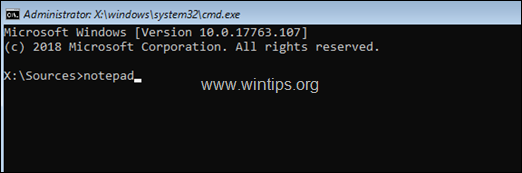
5. 来自 文件 菜单点击 开放式 .
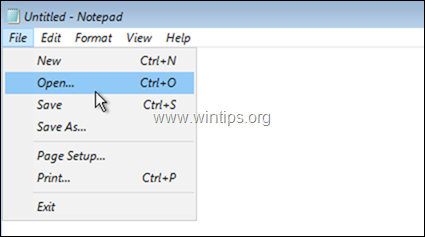
6. 点击 这台PC 在左边,然后探索所有驱动器上的内容(在右边),以找到 用户 文件夹。
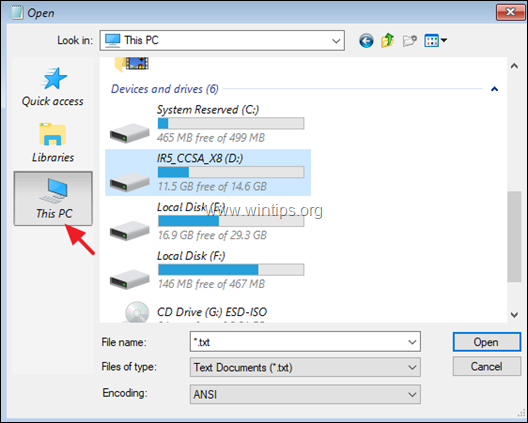
7. 双击来打开 用户 文件夹。 *
注意:如果你愿意,可以改变 文件名称 : *.txt 至 所有文件 来查看所有文件类型。
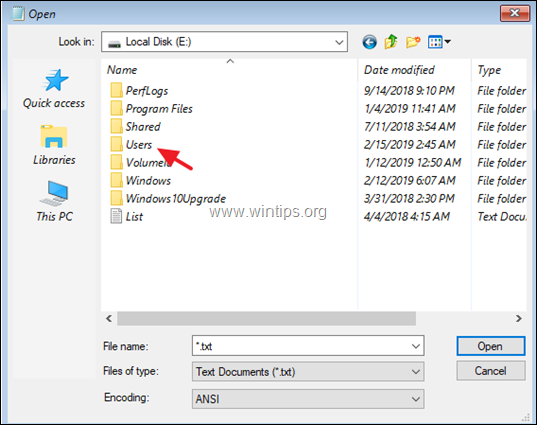
8. 当你找到你的账户配置文件文件夹时,右击它并选择 发送至 -> USB外置驱动器。
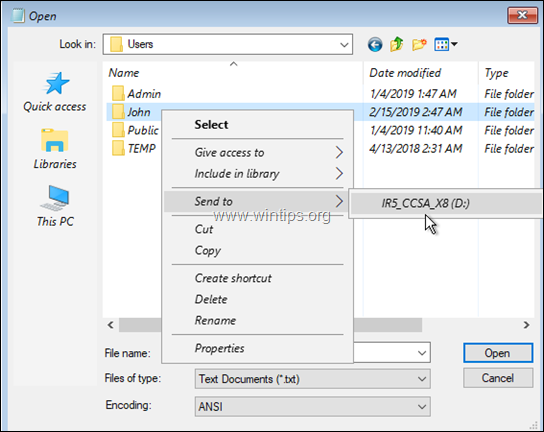
注意事项。
1.在复制过程中,电脑似乎被冻结了,只要等待它解冻,当复制完成。
2.为了避免复制无用的数据(如临时网络文件、Cookies、历史记录等),我建议探索你的账户配置文件文件夹的内容,只复制重要的文件夹到U盘。 在大多数情况下,你只需要备份以下文件夹(当然也包括你想要的任何其他文件夹/文件)。
- 桌面 文件 下载 音乐 图片 视频
方法二:如果Windows无法启动,如何通过使用Linux Live CD或USB来备份文件。
如果Windows无法启动,保存文件的第二种方法是使用Linux Live CD。 对于这项任务,请遵循以下说明。
来自另一台工作的电脑...
1. 下载以下ISO文件中的一个Linux发行版*。
- BitDefender Linux Live CDLinux MintPeppermint
注意:在这个例子中,我们使用的是 BitDefender Linux Live CD
2. 将ISO文件刻录到DVD上,或使用Rufus USB Creator Utility将ISO刻录到USB上。
在有问题的电脑上...
3. 连接一个有足够可用空间的外部USB驱动器。
4. 从你创建的Linux DVD或USB启动电脑。
5. 启动后,探索所有的驱动器,以找到 用户 文件夹。
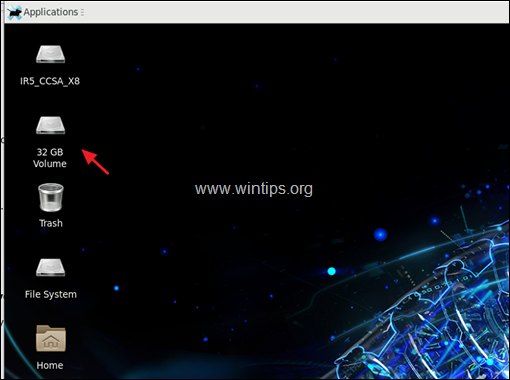
6. 当你发现 用户 文件夹,双击它,以探索其内容。
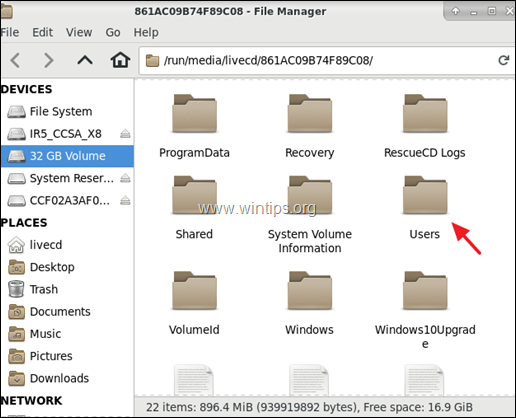
7. 然后双击打开你的个人资料文件夹。
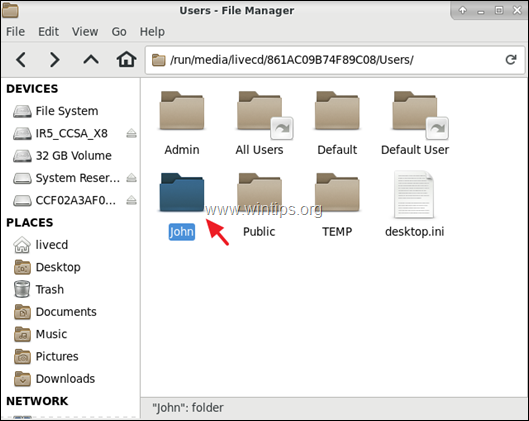
8. 最后,在你要备份的任何文件夹上点击右键,并使用 发送至 或 复制/粘贴 命令,将你的文件备份到外部USB驱动器。
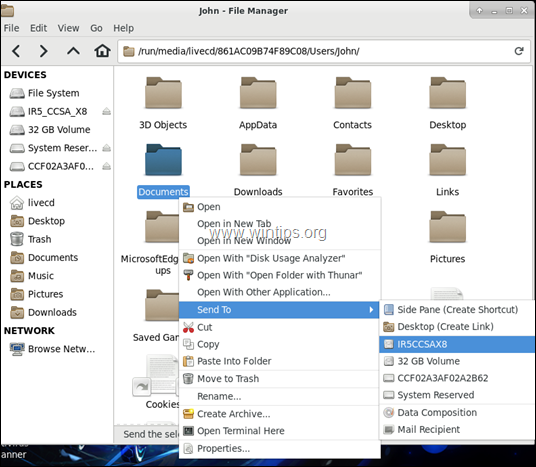
9. 完成后,通过复制,点击应用程序菜单并点击 登出 然后 关闭 .
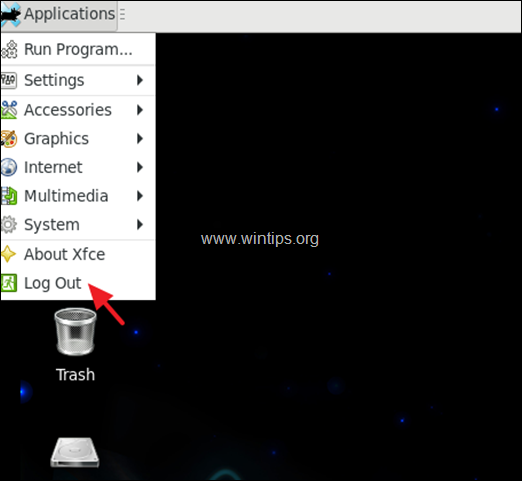
就是这样!让我知道本指南是否对你有帮助,请留下你的经验评论。 请喜欢并分享本指南以帮助他人。

Andy Davis
A system administrator s blog about Windows





